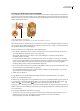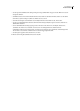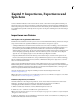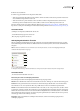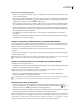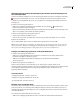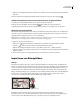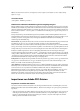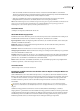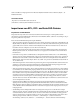Operation Manual
ILLUSTRATOR CS3
Benutzerhandbuch
250
Wiederherstellen einer fehlenden Verknüpfung bzw. Ersetzen einer Verknüpfung durch
eine andere Quelldatei
Sie können eine fehlende Verknüpfung, bei der im Verknüpfungenbedienfeld das Symbol für eine fehlende Verknüpfung
angezeigt wird, wiederherstellen oder ersetzen, oder eine verknüpfte Datei durch eine andere Quelldatei ersetzen.
1 Wählen Sie die verknüpfte Grafik auf der Seite aus, oder wählen Sie im Verknüpfungenbedienfeld den Namen einer
Verknüpfung aus.
2 Führen Sie einen der folgenden Schritte aus:
• Klicken Sie im Verknüpfungenbedienfeld auf die Schaltfläche „Erneut verknüpfen“ oder wählen Sie im
Bereichsmenü die Option „Erneut verknüpfen“.
• Klicken Sie im Steuerungsbedienfeld auf den Namen der verknüpften Datei und wählen Sie „Erneut verknüpfen“. (Diese
Option ist nur verfügbar, wenn das Bild in der Grafik ausgewählt ist.)
3 Führen Sie im Dialogfeld einen der folgenden Schritte aus:
• Suchen Sie eine Ersatzdatei und wählen Sie sie aus.
• Geben Sie den ersten oder die ersten Buchstaben des Namens der gewünschten Ersatzdatei ein, um sie zu finden.
4 Klicken Sie auf „Platzieren“.
Die neue Grafik erhält die Größe, Position und Transformationseigenschaften der ersetzten Grafik.
Hinweis: Wenn sich die fehlenden Verknüpfungen eines Dokuments alle im gleichen Ordner befinden, können Sie alle auf
einmal wiederherstellen. Wählen Sie im Verknüpfungenbedienfeld alle fehlenden Verknüpfungen aus, und stellen Sie eine
davon wieder her. Das Dialogfeld „Platzieren“ bleibt geöffnet, damit sie jede einzelne auswählen können.
Festlegen von Platzierungsoptionen für verknüpftes Bildmaterial
1 Führen Sie einen der folgenden Schritte durch:
• Wählen Sie das verknüpfte Bildmaterial im Zeichenfenster aus. Klicken Sie im Steuerungsbedienfeld auf den
Dateinamen und wählen Sie „Platzierungsoptionen“.
• Wählen Sie im Verknüpfungenbedienfeld die Verknüpfung aus und wählen Sie im Bedienfeldmenü
„Platzierungsoptionen“.
2 Wählen Sie eine Option für „Beibehalten“ aus.
Wenn Sie eine andere Option als „Transformierungen“ oder „Begrenzungen“ auswählen, können Sie am
Ausrichtungssymbol einen Punkt auswählen, von dem aus Sie das Bildmaterial relativ zum Begrenzungsrahmen ausrichten
möchten. Wenn das Bildmaterial nicht über den Begrenzungsrahmen hinausragen soll, aktivieren Sie „Auf
Begrenzungsrahmen zuschneiden“.
Verwandte Themen
„Verknüpfungenbedienfeld – Übersicht“ auf Seite 248
„Verknüpftes und eingebettetes Bildmaterial“ auf Seite 247
„Steuerungsbedienfeld – Übersicht“ auf Seite 16
Einbetten einer verknüpften Datei
Anstatt eine in einem Dokument platzierte Datei zu verknüpfen, können Sie sie im Dokument einbetten (speichern). Wenn
Sie eine Datei einbetten, ist sie nicht länger mit dem Original verknüpft. Ist die Datei nicht verknüpft, werden Sie vom
Verknüpfungenbedienfeld nicht darauf hingewiesen, dass das Original geändert wurde, und Sie können die Datei nicht
automatisch aktualisieren.
Das Dokument wird durch das Einbetten einer Datei größer.
• Wählen Sie im Verknüpfungenbedienfeld eine Datei aus und wählen Sie im Bereichsmenü „Bild einbetten“.